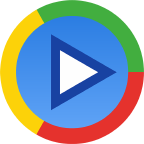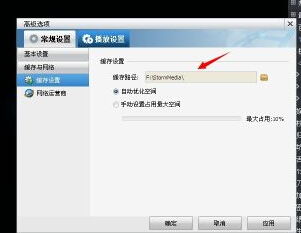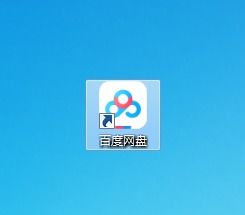奇米影视盒:修改播放文件缓存路径的方法
奇米影视盒作为一款小巧实用、运行稳定的高清视频播放器,内置了丰富的视频资源,如综艺、影视、动漫等,为广大用户带来了顶级的视觉享受。它具备资源占用低、操作简捷、越多人看越流畅、完全免费等特点,是国内最受欢迎的在线影视播放器之一。在使用奇米影视盒的过程中,有时用户可能需要更改播放文件的缓存路径,以便更好地管理磁盘空间或出于其他个性化需求。本文将详细介绍如何更改奇米影视盒的播放文件缓存路径,以帮助用户实现这一操作。

奇米影视盒更改播放文件缓存路径教程
更改奇米影视盒的播放文件缓存路径,可以通过以下几个步骤来完成。整个操作过程简洁明了,用户只需按照步骤逐步进行即可。
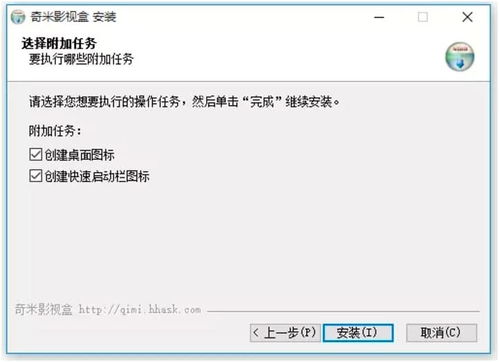
一、准备工作
在开始操作之前,请确保您的电脑已经安装了奇米影视盒软件,并且软件版本为最新版本。如果尚未安装,可以从官方网站下载并安装。此外,还需要注意的是,在操作过程中,请确保您的电脑已经连接互联网,以便软件能够正常运行。
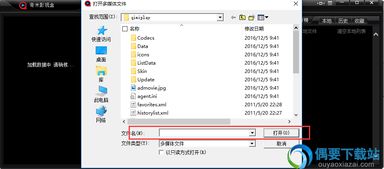
二、打开奇米影视盒
首先,双击桌面上的奇米影视盒图标,或者在开始菜单中找到奇米影视盒并点击打开。打开软件后,您会看到其主界面,包含了电影、电视剧、动漫、综艺等多个频道供您选择。
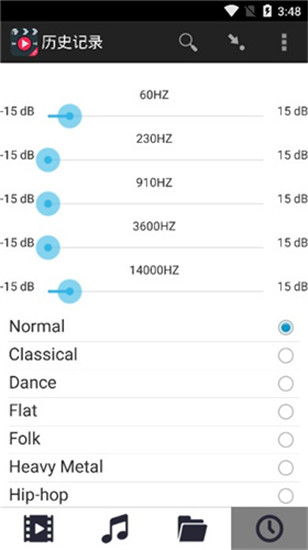
三、进入软件设置界面
接下来,在奇米影视盒的主界面中,找到右上角的一个倒三角形状的“菜单”按钮。点击该按钮后,会弹出一个下拉菜单,其中包含多个选项。在这些选项中,找到并点击“软件设置”选项,以进入软件的设置界面。
四、找到缓存设置选项
进入软件设置界面后,您会看到多个设置选项,包括播放设置、网络设置、缓存设置等。在这些选项中,找到并点击“缓存设置”选项,以进入缓存设置界面。
五、更改播放文件缓存路径
在缓存设置界面中,您会看到当前播放文件的缓存路径。默认情况下,这个路径可能是软件安装目录下的某个文件夹。如果您希望更改这个路径,可以点击“浏览”按钮,然后在弹出的窗口中选择一个新的路径。
在选择新路径时,请确保所选路径的磁盘空间足够大,以便能够存储大量的缓存文件。同时,为了方便管理,建议选择一个易于记忆和访问的文件夹作为缓存路径。
六、保存设置并退出
选择好新的缓存路径后,点击“确定”按钮以保存设置。此时,软件会自动将播放文件的缓存路径更改为您所选择的新路径。完成设置后,您可以关闭软件设置界面,并返回到主界面继续使用奇米影视盒。
七、验证更改是否生效
为了确保更改已经生效,您可以播放一段视频,并观察缓存文件是否存储在新设置的路径下。具体方法是:在奇米影视盒中选择一段视频进行播放,然后等待一段时间,让软件生成一些缓存文件。之后,打开您刚才设置的新缓存路径,查看是否存在这些缓存文件。如果存在,则说明更改已经生效。
注意事项
在更改奇米影视盒的播放文件缓存路径时,需要注意以下几点:
1. 确保新路径有效:在选择新路径时,请确保所选路径是有效的,并且具有足够的磁盘空间。如果所选路径无效或磁盘空间不足,可能会导致软件无法正常运行或缓存文件无法存储。
2. 定期清理缓存:虽然更改缓存路径可以帮助您更好地管理磁盘空间,但也需要定期清理缓存文件以避免占用过多磁盘空间。您可以通过手动删除缓存文件夹中的文件来清理缓存。
3. 备份重要数据:在更改缓存路径或清理缓存之前,请确保已经备份了重要数据。虽然更改缓存路径通常不会导致数据丢失,但以防万一,还是建议您做好数据备份工作。
常见问题解答
1. 问:更改缓存路径后,为什么原来的缓存文件还在?
答:更改缓存路径后,原来的缓存文件不会自动删除。如果您希望删除这些文件,可以手动进入原来的缓存路径并删除它们。
2. 问:更改缓存路径后,软件无法正常运行怎么办?
答:如果更改缓存路径后软件无法正常运行,可能是因为所选路径无效或磁盘空间不足。此时,您可以尝试恢复原来的缓存路径或选择一个有效的路径并确保磁盘空间足够。
3. 问:缓存文件占用磁盘空间过多怎么办?
答:如果缓存文件占用磁盘空间过多,您可以通过手动删除缓存文件夹中的文件来清理缓存。此外,您也可以考虑将缓存路径设置在一个具有较大磁盘空间的分区上。
结语
通过本文的介绍,相信您已经掌握了如何更改奇米影视盒的播放文件缓存路径的方法。这一操作可以帮助您更好地管理磁盘空间,提高软件的运行效率。同时,也需要注意定期清理缓存文件以避免占用过多磁盘空间。希望本文能够对您有所帮助,祝您
- 上一篇: 一键解锁:如何快速找到并打开电脑设备管理器?
- 下一篇: 儿童舞动激情:专业拉丁舞教学精彩视频
-
 探索奇米影视盒,轻松享受观影乐趣资讯攻略11-04
探索奇米影视盒,轻松享受观影乐趣资讯攻略11-04 -
 揭秘:手机爱奇艺缓存与下载视频的秘密存放地资讯攻略11-05
揭秘:手机爱奇艺缓存与下载视频的秘密存放地资讯攻略11-05 -
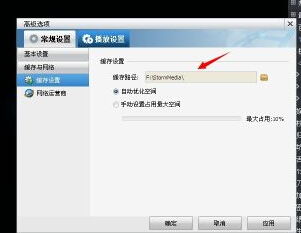 如何在乐播影视大全中查看我的缓存内容资讯攻略12-01
如何在乐播影视大全中查看我的缓存内容资讯攻略12-01 -
 哔哩哔哩离线缓存视频无法播放怎么解决?资讯攻略11-27
哔哩哔哩离线缓存视频无法播放怎么解决?资讯攻略11-27 -
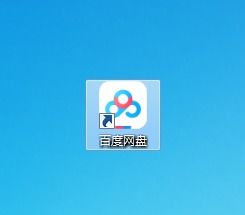 如何修改百度手机APP的下载路径资讯攻略12-02
如何修改百度手机APP的下载路径资讯攻略12-02 -
 如何打开并修改.lrc格式的歌词文件?资讯攻略10-26
如何打开并修改.lrc格式的歌词文件?资讯攻略10-26